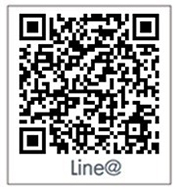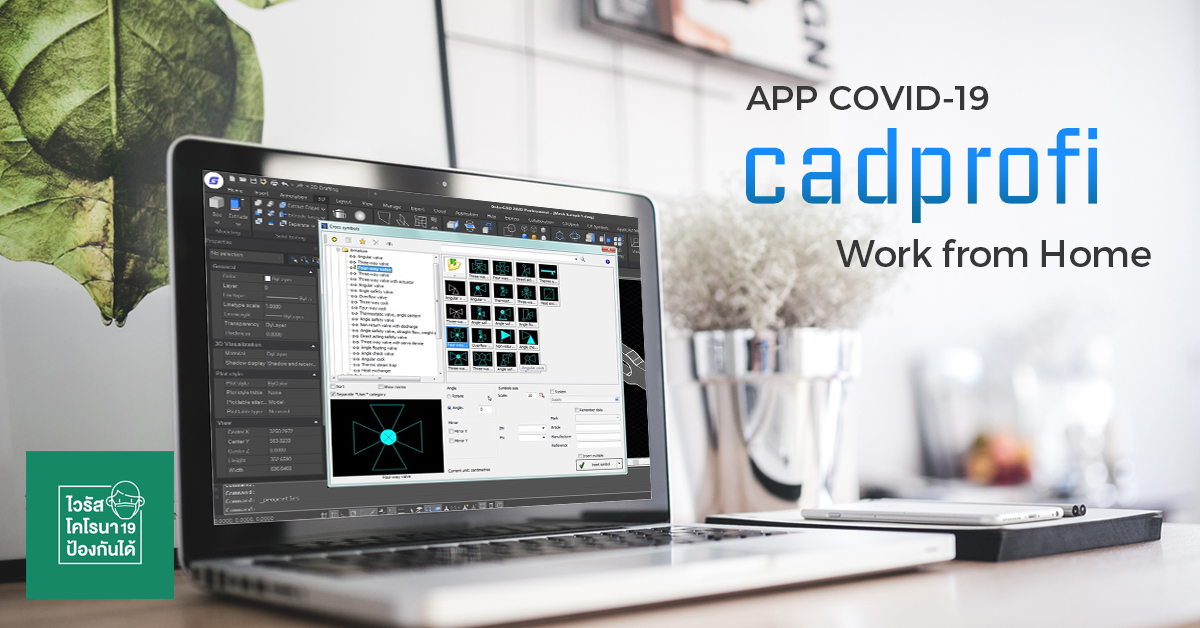GstarCAD Work from Home
GstarCAD Work from Home วิธีการใช้งานซอฟต์แวร์ GstarCAD จากที่บ้าน ตอนนี้หลายท่านคงทราบเหตุผลของการนำงานไปทำที่บ้าน สำหรับฮาร์ดแวร์นั้นหากเป็นคอมพิวเตอร์พกพาอาจไม่พบปัญหามากนัก แต่หากเป็นเครื่องตั้งโต๊ะการนำกลับไปที่พักอาศัยนั้นมีขั้นตอนการขนย้ายต่างๆ เช่น จอมอนิเตอร์ ตัวคอมพิวเตอร์และอื่นๆ
สำหรับซอฟต์แวร์ GstarCAD Standalone สามารถย้าย License จากเครื่องหนึ่งไปสู่อีกเครื่องหนึ่ง และ Network สามารถยืม License ออกไปใช้งานชั่วคราวได้ และไม่ว่าจะ Package ใดก็ตาม จะมีขั้นตอนแตกต่างกันแต่ที่เหมือนกัน และจำเป็นต้องคำนึงถึงดังนี้
-
สิทธิ์การใช้งานระดับ Administrator
-
สิทธิ์ในการใช้งานอินเตอร์เน็ต
-
สิทธิ์ในการนำ License ไปใช้งานนอกสถานที่ (ขึ้นอยู่กับนโยบายแต่ละบริษัท)
-
จดบันทึก Package และ License ที่ได้ซื้อไว้ก่อนทำตามขั้นตอน เช่น
-
Professional หรือ Standard
-
License Serial number ตัวอย่าง 2900-xxxx-xxxx-xxxx-xxxx-xxxx
-
APP COVID-19 GstarCAD 2020 Work from Home
GstarCAD ระบบ Standalone
บทความนี้ขอแบ่งคอมพิวเตอร์ออกเป็นเครื่องต้นทาง (ที่ทำงาน) และเครื่องปลายทาง (ที่บ้าน, ที่พักอาศัย)
เครื่องต้นทาง (ที่ทำงาน)
เครื่องที่ใช้งานจะมี License ติดตั้งอยู่ให้ทำการ Return โดยขั้นตอนมีดังนี้
1. เปิดโปรแกรมด้วยสิทธิ์ Administrator
2. ไปที่เมนู Help > Register > กด Return
3. เลือกที่ Online Return > คลิก License > จากนั้น Return ดังรูป
4. Return อีกครั้งเพื่อยืนยัน หากสำเร็จ License จะหายไป
5. เสร็จสมบูรณ์สำหรับเครื่องที่บริษัท
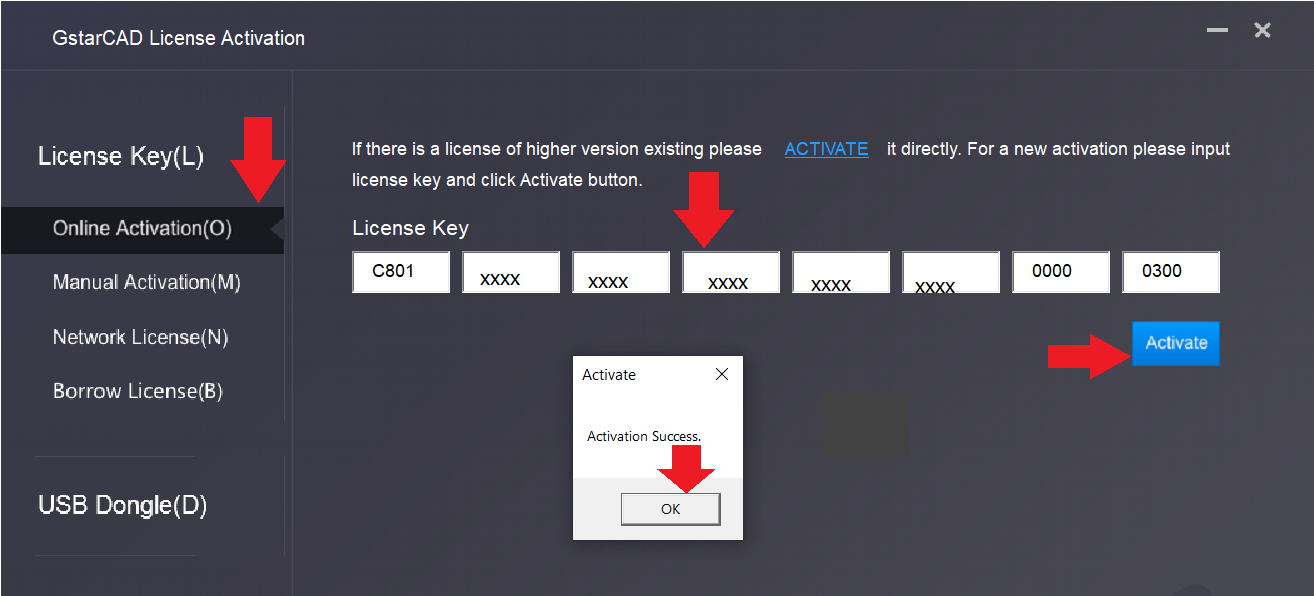
เครื่องปลายทาง (นอกสถานที่หรือที่พักอาศัย)
6. ให้ทำการติดตั้ง GstarCAD ที่เครื่องปลายทาง
7. เมื่อเปิดโปรแกรมทำการลงทะเบียนเลือก Package > จากนั้น Activate
8. เลือกที่ License Key > Online Activate > กรอก License
9. กด Activate ที่ปุ่มสีฟ้า
10. คลิก OK เพื่อยืนยัน
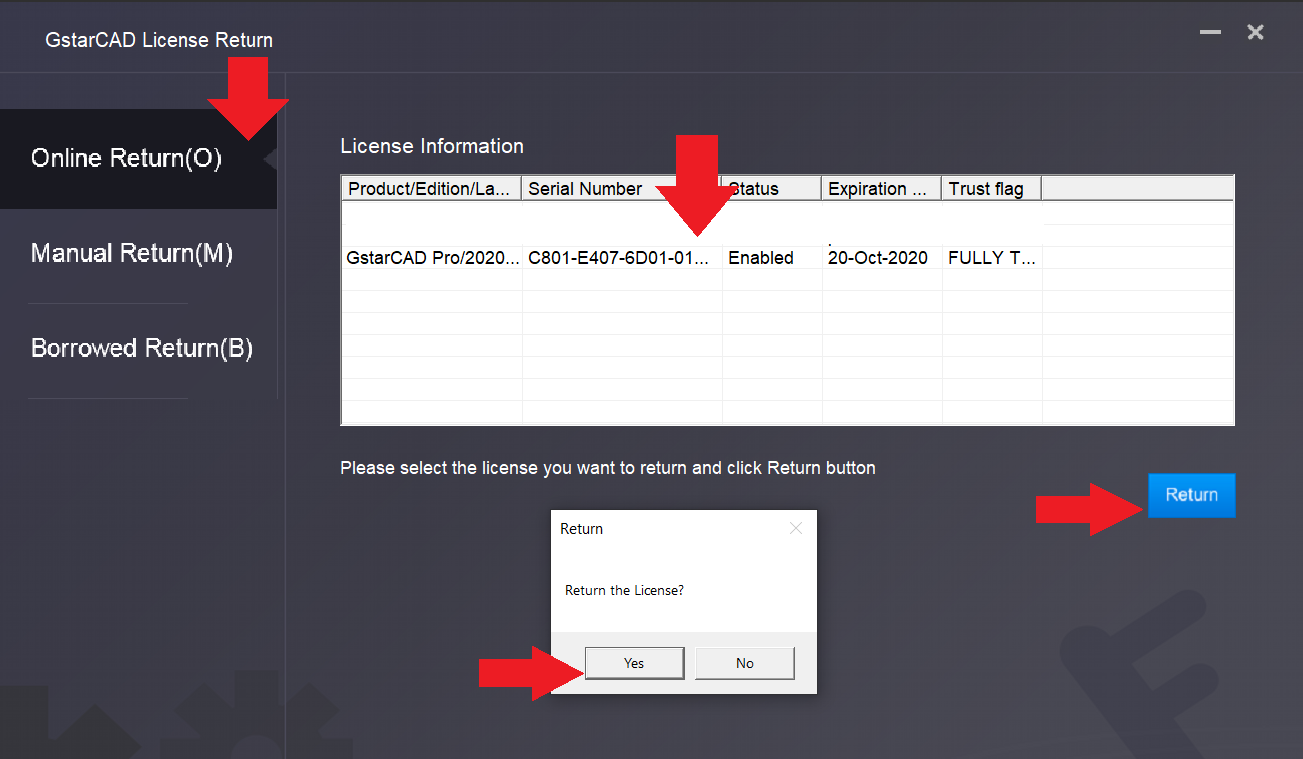
เสร็จสิ้นขั้นตอนการย้าย License ระบบ Standalone ซึ่งหากต้องการย้ายคืนกลับบริษัทให้ทำขั้นตอนเช่นเดียวกันครับ
ปล. สำหรับการ Activate แบบ USB Dongle สามารถนำ USB กลับไปใช้งานที่บ้านได้ทันทีครับ โดยเครื่องที่นำไปเสียบ USB จะต้องติดตั้ง Driver USB นั้นด้วย
Download: https://bit.ly/3aiBjba
GstarCAD ระบบ Network License
บทความนี้ขอแบ่งออกเป็นเครื่องเซิร์ฟเวอร์ (Server) และเครื่องที่ใช้งาน (Client)
สำหรับ Network License ให้ตรวจสอบก่อนทุกครั้งว่าสามารถใช้งาน License ได้ปกติ กล่าวคือ เครื่องเซิร์ฟเวอร์สามารถจ่าย License ให้เครื่องที่ใช้งานอยู่ได้
“เครื่องที่ใช้งาน” หมายถึงเครื่องที่เชื่อมต่อเน็ตเวิร์คภายในองค์กรเพื่อใช้งาน GstarCAD Network License
ข้อควรระวัง : GstarCAD Network License อนุญาตให้เครื่องที่ใช้งานยืม License ออกไปโดยไม่ต้องเชื่อมต่อกับระบบเน็ตเวิร์คขององค์กรและจะต้องกำหนดระยะเวลาในการคืน License โดยสามารถยืมได้สูงสุดจำนวน 180 วัน
เครื่องที่ใช้งาน
1. เปิดโปรแกรมด้วยสิทธิ์ Administrator (สำคัญ)
2. ไปที่เมนู Help > Register > Activate
3. (เริ่มข้อ 1 ตามรูป) เลือกที่ License Key > เลือกที่ Borrow License
4. Server Name / IP: ให้กรอก IP address ของเครื่อง Server (หากเชื่อมต่อได้ปกติ โปรแกรมจะแสดงไว้ให้)
5. Port (27000-27009): กรอกหมายเลข Port (หากเชื่อมต่อได้ปกติ โปรแกรมจะแสดงไว้ให้ที่หมายเลข 27000)
6. คลิกที่ปุ่ม Query โปรแกรมจะแสดงรายละเอียดให้ที่ License Information
7. Expiration Date: ให้เลือกวันสิ้นสุดการใช้ License
8. คลิกที่ปุ่ม Borrow เมื่อสำเร็จจะมีหน้าต่าง Borrow license แจ้งว่า “Borrow a license success”
9. คลิกที่ปุ่ม OK เป็นการเสร็จสิ้นขั้นตอนการยืม License
เสร็จสิ้นขั้นตอนการยืม License จากนั้นเครื่องผู้ใช้งานสามารถนำออกไปใช้นอกเครือข่ายเน็ตเวิร์ก ได้ตามระยะเวลาที่ตั้งไว้ ในข้อ 7 เมื่อครบระยะเวลาตามข้างต้น เครื่องผู้ใช้งานดังกล่าวจะไม่สามารถบันทึกงานได้และ License จะกลับมาที่เครื่องเซิร์ฟเวอร์อัตโนมัติ
ทั้งนี้หากเครื่องผู้ใช้งานต้องการคืน License ก่อนกำหนดตามข้อ 7 สามารถทำได้ดังนี้
เครื่องที่ใช้งาน
1. เปิดโปรแกรมด้วยสิทธิ์ Administrator (สำคัญ)
2. ไปที่เมนู Help > Register > Return
3. (ข้อที่ 1 ตามรูป) เลือกที่ Online Return > เลือกที่ Borrow Return
4. License Information: จะแสดงข้อมูล License ที่มีการยืมมาจากเครื่อง Server ออกไป
5. ให้คลิกที่ปุ่ม Return
6. จะมีหน้าต่างแจ้งว่า “Done Borrow Return” ให้คลิกที่ปุ่ม OK
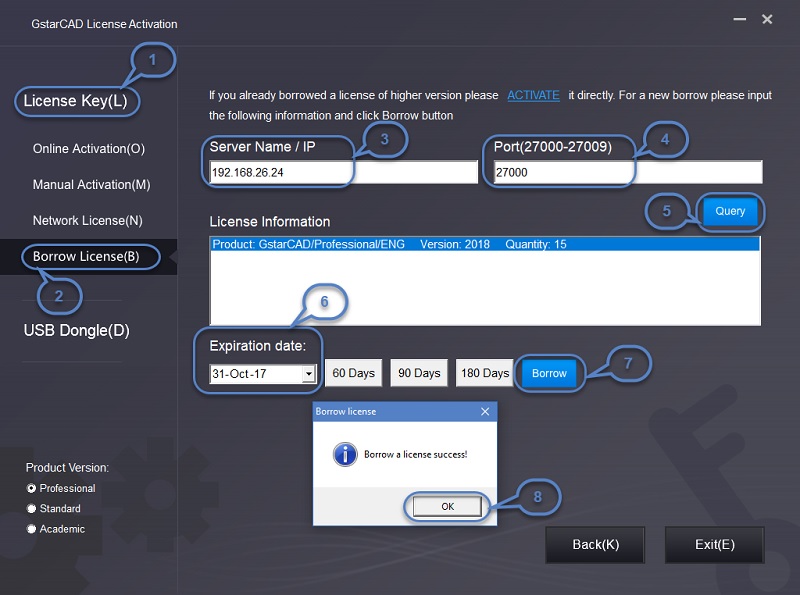
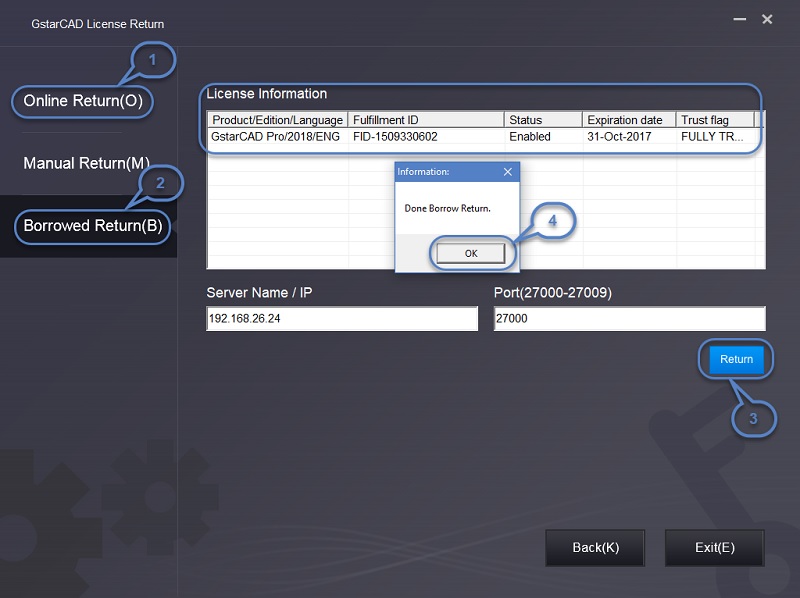
เมื่อผู้ใช้งานย้าย License ไปยังเครื่องที่ต้องการแล้วจะใช้งานโปรแกรมได้ปกติเสมือนที่บริษัท ทั้งนี้ GstarCAD ยังมี Application บน Tablet และ Smartphone ชื่อ DWG Fastview ซึ่งมีทั้งฟรีและมีค่าใช้จ่าย โดยสามารถเปิด Drawing เพื่อตรวจสอบหรือวัดระยะได้ครับ
GstarCAD DWG-FastView สามารถทำงานได้ที่ไหนบ้าง?
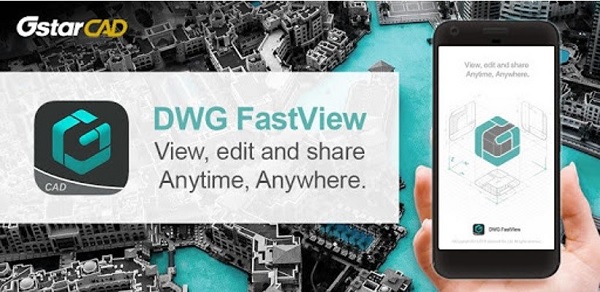
ทั้งนี้ในทุกรูปแบบ ทุกขั้นตอน หากเจอปัญหาใดๆ สามารถติดต่อผ่านทีมงานแอพพลิแคดที่ดูแลท่านเพื่อให้การช่วยเหลือได้ในทุกกรณี อีกทั้งเรายังขยายเวลาการให้ความช่วยเหลือในช่วงวิกฤติ COVID-19 ผ่านช่องทางของเราด้านล่างนี้ แอพพลิแคดหวังเป็นอย่างยิ่งว่าจะได้ดูแลทุกท่านเพื่อข้ามผ่านวิกฤตินี้ไปด้วยกันครับ
สามารถติดต่อเพิ่มเติมทีมงานได้ตามเบอร์โทร Hotline, Line@ และ Facebook
Hotline: 0-2744-9669
Add Friend (Line):@gstarcadhotline
Messenger Facebook Page: Thai GstarCAD